Jak zobrazit konkrétní text na základě hodnot v jiném sloupci?
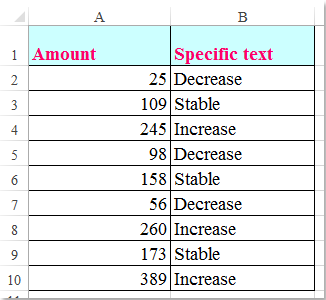
Předpokládám, že mám seznam čísel, nyní chci zobrazit nějaký konkrétní text v jiném sloupci na základě čísel tohoto sloupce. Například pokud je číslo buňky mezi 1–100, chci, aby se v sousední buňce zobrazil text „Zmenšit“, pokud je číslo mezi 101-200, zobrazí se text „Stabilní“ a pokud je číslo větší než 200 , zobrazí se text „Zvětšit“ jako následující snímek obrazovky. Při řešení tohoto úkolu v aplikaci Excel vám mohou pomoci následující vzorce v tomto článku.
Zobrazit konkrétní text na základě hodnot v jiném sloupci pomocí vzorců
 Zobrazit konkrétní text na základě hodnot v jiném sloupci pomocí vzorců
Zobrazit konkrétní text na základě hodnot v jiném sloupci pomocí vzorců
Při řešení tohoto úkolu použijte následující vzorce:
Zadejte tento vzorec: = IF (A2> 201, "zvýšení", IF (A2 <99, "snížení", "stabilní")) do prázdné buňky vedle svých dat a poté přetáhněte úchyt výplně dolů do buněk, na které chcete použít tento vzorec, získáte podle potřeby následující výsledek:

Poznámky:
1. Zde je další vzorec, který vám může pomoci: = VYHLEDÁVÁNÍ (A2, {0; 100; 200}, {"Snížení"; "Stabilní"; "Zvýšení"}).
2. Ve výše uvedených vzorcích musíte změnit odkaz na buňku a kritéria podle svých potřeb.
Nejlepší nástroje pro produktivitu v kanceláři
Rozšiřte své dovednosti Excel pomocí Kutools pro Excel a zažijte efektivitu jako nikdy předtím. Kutools for Excel nabízí více než 300 pokročilých funkcí pro zvýšení produktivity a úsporu času. Kliknutím sem získáte funkci, kterou nejvíce potřebujete...

Office Tab přináší do Office rozhraní s kartami a usnadňuje vám práci
- Povolte úpravy a čtení na kartách ve Wordu, Excelu, PowerPointu, Publisher, Access, Visio a Project.
- Otevřete a vytvořte více dokumentů na nových kartách ve stejném okně, nikoli v nových oknech.
- Zvyšuje vaši produktivitu o 50%a snižuje stovky kliknutí myší každý den!
